„Photos 10“ programa „Windows 10“ leidžia importuotinuotraukos iš aplanko arba USB įrenginio. „Microsoft“ neseniai pridėjo naują importavimo funkciją, leidžiančią perkelti nuotraukas iš savo telefono per „WiFi“. Ši funkcija veikia kartu su programomis, kurias turite įdiegti „Android“ telefone ar „iPhone“. Jis vis dar yra beta versija, todėl gali kilti keletas problemų. Pasikartojanti nuotraukų ir „Photos Companion“ programos problema yra ta, kad kartais nuotraukų nepavyksta perkelti, ir jūs gaunate klaidą „Patikrinkite savo„ Wi-Fi “ryšį“.

Vargu ar ši klaida atsirado dėl problemos suBevielis internetas. Klaida atsiranda net tada, kai telefonas ir kompiuteris yra prijungti prie to paties, stabilaus „WiFi“ ryšio. Klaida nepateikia jokios kitos informacijos apie trikčių šalinimą, išskyrus jūsų „WiFi“ patikrinimą, ir tai nepadeda. Štai keletas dalykų, kuriuos galite pabandyti ištaisyti klaidą „Patikrinkite savo„ Wi-Fi “ryšį“.
Prieš bandydami bet kurį kitą iš toliau pateiktų sprendimų, galite pabandyti iš naujo paleisti „WiFi“ maršrutizatorių ir kompiuterį bei telefonus.
Baigti programas
Darbalaukyje uždarykite nuotraukų programą, o telefone - uždarykite / išeikite iš programos „Companion“. Dar kartą atidarykite abi programas ir pabandykite siųsti nuotraukas. Tai yra pagrindinis taisymas, tačiau jo sėkmės procentas yra mažas.
Siųsti mažiau nuotraukų
Jei bandai atsiųsti, pavyzdžiui, dešimtpaveikslėlius per „Wi-Fi“ ir nuolat gaukite klaidą „Patikrinkite savo„ Wi-Fi “ryšį“, pabandykite siųsti nuotraukas mažesnėmis dalimis. „Photos“ ir „Photos Companion“ programoms netaikomas apribojimas, kiek nuotraukų galima siųsti, tačiau kai ši klaida pradeda pasirodyti pakartotinai, turėtumėte pabandyti suskaidyti nuotraukas į mažesnes dalis. Pradėkite siųsdami tik vieną ar dvi nuotraukas. Kai jie bus sėkmingai išsiųsti, galite pabandyti išsiųsti daugiau nuotraukų iš karto.
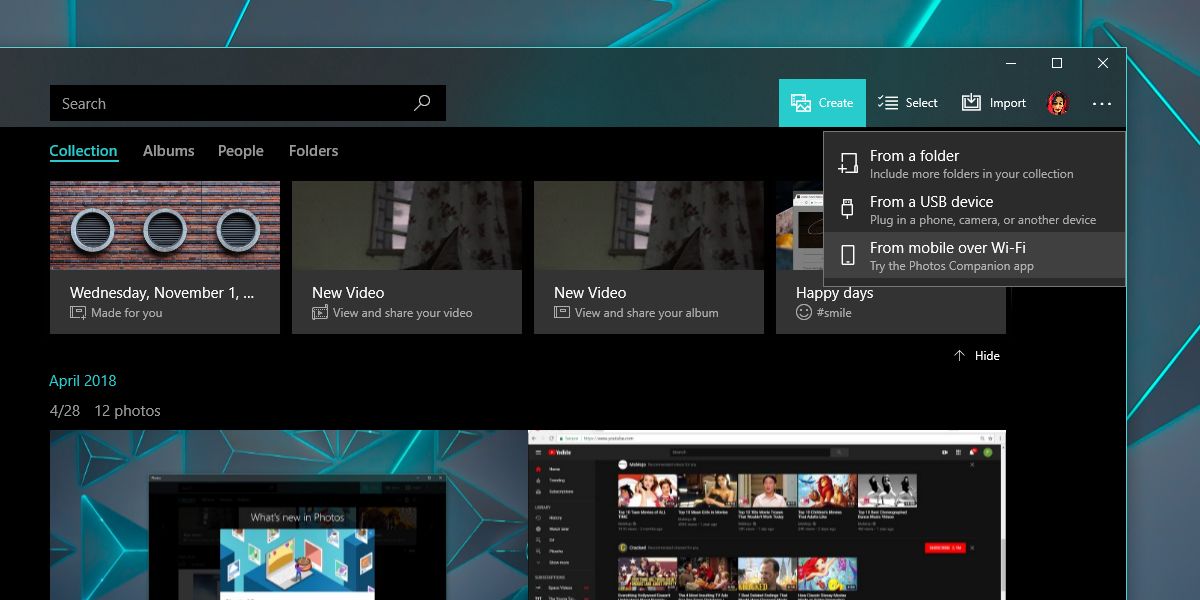
Nusiųskite pirmą ar paskutinę nuotrauką
Jei siunčiate dešimt nuotraukų, o jų vis tiek nepavyksta išsiųsti, pabandykite nusiųsti pačią pirmą ar pačią paskutinę nuotrauką, esančią norimų atsiųsti nuotraukų pakete. Panašu, kad tai gana aukštas sėkmės procentas.
Pašalinkite papildomą programą
Jei visa kita nepavyksta, paspauskite „Patikrinkite savo„ Wi-Fi “Ryšio klaida rodoma nuolat ir nė vienas iš aukščiau nurodytų sprendimų neveikia, pabandykite pašalinti ir iš naujo įdiegti „Photos Companion“ programą. Jei manote, kad tai yra funkcija, be kurios negalite gyventi, taip pat galite pabandyti pašalinti ir įdiegti nuotraukų programą „Windows 10“.













Komentarai